Häufig gestellte Fragen
भेजने के बाद मुझे लिंक संपादित करने की आवश्यकता कब होगी?
- आपने गलती से गलत लिंक दर्ज किया
- आपने किसी डिज़ाइन को डुप्लिकेट करने के कारण लिंक बदलने को भूल गए
- आप एक लिंक बदलना चाहते हैं क्योंकि पुराना URL अब मौजूद नहीं है (जैसे, सीमित समय की पेशकश या लाइव स्ट्रीम)
भेजने के बाद ईमेल में लिंक कैसे बदलें
Mail Designer 365 Delivery Hub उपयोगकर्ता लिंक Rescue का उपयोग करके ईमेल न्यूज़लेटर लिंक को आसानी से बदल सकते हैं, एक अभियान वितरित होने के बाद। शुरू करने के लिए, अपने चुने हुए अभियान के लिए विश्लेषण दृश्य खोलें और लिंक अवलोकन टैब पर स्विच करें: यहां आप किसी भी लिंक का चयन कर सकते हैं और किसी भी समय उसे संपादित कर सकते हैं। किसी दिए गए लिंक को बदलने के बाद, सभी प्राप्तकर्ताओं के लिए परिवर्तन को अपडेट करने के लिए सहेजें पर क्लिक करें, जिसमें वे भी शामिल हैं जिन्होंने पहले से ही ईमेल खोल लिया है!
यहां आप किसी भी लिंक का चयन कर सकते हैं और किसी भी समय उसे संपादित कर सकते हैं। किसी दिए गए लिंक को बदलने के बाद, सभी प्राप्तकर्ताओं के लिए परिवर्तन को अपडेट करने के लिए सहेजें पर क्लिक करें, जिसमें वे भी शामिल हैं जिन्होंने पहले से ही ईमेल खोल लिया है!
 आपके परिवर्तन तुरंत सिंक्रनाइज़ हो जाएंगे, जिससे आपको परम मन की शांति मिलेगी।
महत्वपूर्ण:
Mail Designer 365 Link Rescue Mail Designer Campaigns उपयोगकर्ताओं के लिए सियोल योजना या उच्चतर के साथ उपलब्ध है। यहां सभी योजना स्तर देखें →
आपके परिवर्तन तुरंत सिंक्रनाइज़ हो जाएंगे, जिससे आपको परम मन की शांति मिलेगी।
महत्वपूर्ण:
Mail Designer 365 Link Rescue Mail Designer Campaigns उपयोगकर्ताओं के लिए सियोल योजना या उच्चतर के साथ उपलब्ध है। यहां सभी योजना स्तर देखें →
MAIL FROM डोमेन क्या है?
ईमेल भेजते समय, दो पते इसके स्रोत का खुलासा करते हैं:- FROM पता, जो प्राप्तकर्ता को दिखाई देता है
- MAIL FROM पता, जो संदेश के स्रोत को इंगित करता है
मुझे MAIL FROM डोमेन की आवश्यकता कब है?
Mail Designer 365 Campaigns का उपयोग करके ईमेल भेजते समय, डिफ़ॉल्ट MAIL FROM डोमेन Mail Designer 365 Campaigns सबडोमेन का उपयोग करेगा (sentwith.maildesigner365.com)। इस मामले में, Sender Policy Framework (SPF) प्रमाणीकरण प्रभावी रूप से इन संदेशों को प्रमाणित करता है, क्योंकि डिफ़ॉल्ट MAIL FROM डोमेन Mail Designer से मेल खाता है, यानी ईमेल भेजने के लिए जिम्मेदार एप्लिकेशन। हालांकि, यदि आप डिफ़ॉल्ट Mail Designer 365 Campaigns MAIL FROM डोमेन का उपयोग नहीं करना चाहते हैं और अपने स्वयं के डोमेन सबडोमेन का चयन करना चाहते हैं, तो इसे Mail Designer 365 Campaigns में एक कस्टम MAIL FROM डोमेन का उपयोग करना कहा जाता है। संक्षेप में, एक कस्टम MAIL FROM डोमेन का उपयोग करने से आपको SPF, DKIM या दोनों का उपयोग करके DMARC (डोमेन-आधारित संदेश प्रमाणीकरण, रिपोर्टिंग और अनुरूपता) प्रमाणीकरण प्राप्त करने की लचीलापन मिलती है। DMARC प्रेषक डोमेन को यह संकेत देने की अनुमति देता है कि उस डोमेन से भेजे गए ईमेल एक या अधिक प्रमाणीकरण प्रणालियों द्वारा संरक्षित हैं। आप SPF, DKIM या दोनों विधियों का पालन करके DMARC प्रमाणीकरण प्राप्त कर सकते हैं।कस्टम MAIL FROM डोमेन के लिए आवश्यकताएँ
कस्टम MAIL FROM डोमेन प्रदान करते समय, आपको निम्नलिखित आवश्यकताओं को पूरा करना होगा:- यह ईमेल पते के मूल डोमेन या प्रमाणित डोमेन का एक सबडोमेन होना चाहिए।
- यह ईमेल भेजने के लिए उपयोग किए जा रहे सबडोमेन के समान नहीं होना चाहिए।
- यह ईमेल प्राप्त करने के लिए उपयोग किए जा रहे सबडोमेन के समान नहीं होना चाहिए।
Mail Designer 365 Campaigns में कस्टम MAIL FROM डोमेन कैसे प्रदान करें
कस्टम MAIL FROM डोमेन प्रदान करने के लिए, आपको डोमेन के लिए DNS कॉन्फ़िगरेशन में रिकॉर्ड जोड़ने होंगे। Mail Designer 365 Campaigns को ईमेल सेवा प्रदाताओं द्वारा भेजे गए त्रुटि संदेशों और शिकायतों को प्राप्त करने के लिए आपको एक MX रिकॉर्ड प्रकाशित करने की आवश्यकता है। आपको यह भी इंगित करने के लिए एक SPF रिकॉर्ड (TXT प्रकार) प्रकाशित करना होगा कि Mail Designer 365 को आपके डोमेन से ईमेल भेजने की अनुमति है।- अपने my.maildesigner365 खाते में लॉग इन करें और से:पते > डोमेन सत्यापन पर जाएं
- सूची में अपना डोमेन ढूंढें और MAILFROM टैब पर क्लिक करें:
- अब आप एक नया MX रिकॉर्ड देखेंगे और इसे अपने डोमेन के DNS रिकॉर्ड में जोड़ने के लिए कॉपी कर सकते हैं



कृपया ध्यान दें कि पूरा होने के बाद सेटिंग्स को अपडेट करने में आपके DNS प्रदाता के आधार पर 48 घंटे तक का समय लग सकता है। एक हरा चेक मार्क इंगित करेगा कि सेटिंग्स पूरी हो गई हैं:

- एक नई ईमेल सूची सेट करें: एक नई ईमेल सूची बनाएं जिसमें वे प्राप्तकर्ता शामिल हों जिन्होंने आपका मूल ईमेल नहीं खोला है। आदर्श रूप से एक अलग विषय पंक्ति या सामग्री में मामूली संशोधनों के साथ, थोड़े समय के बाद इस समूह को ईमेल फिर से भेजें। इससे उन लोगों को फिर से जोड़ने में मदद मिल सकती है जिन्होंने पहला संदेश छोड़ दिया हो।
- ईमेल सामग्री की समीक्षा करें: उन ईमेल की सामग्री का विश्लेषण करें जो स्पैम में चले गए। अत्यधिक छवियों, स्पैम कीवर्ड या खराब स्वरूपण जैसे स्पैम फ़िल्टर को ट्रिगर करने वाले तत्वों की तलाश करें, और आवश्यक समायोजन करें।
- अपने दर्शकों के साथ जुड़ें: मूल्यवान सामग्री प्रदान करके और बातचीत को प्रोत्साहित करके अपने प्राप्तकर्ताओं के साथ सकारात्मक संबंध बनाएं। व्यस्त प्राप्तकर्ता आपके ईमेल को स्पैम के रूप में चिह्नित करने की संभावना कम रखते हैं।
अपने पहले ईमेल अभियान को भेजने के लिए, आपको पहले अपना ईमेल पता और डोमेन कॉन्फ़िगर करना होगा ताकि मेल डिज़ाइनर 365 डिलीवरी हब आपकी ओर से ईमेल भेज सके।
कॉन्फ़िगरेशन में कई तकनीकी चरण शामिल हैं। ये चरण आवश्यक हैं क्योंकि प्रमुख ईमेल सेवा प्रदाता जांच करेंगे कि स्पैम को रोकने के लिए DKIM, SPF और DMARC कॉन्फ़िगर किए गए हैं या नहीं।
हम कॉन्फ़िगरेशन प्रक्रिया को यथासंभव सरल और परेशानी मुक्त बनाने का प्रयास करते हैं। यह अनुशंसा की जाती है कि आप अपने डोमेन में तीनों विधियों को जोड़ें ताकि यह सुनिश्चित हो सके कि आपके ईमेल सभी प्राप्तकर्ताओं तक पहुंचें। यदि आपको सहायता की आवश्यकता है, तो कृपया अपने आईटी व्यवस्थापक या हमारी सहायता टीम से संपर्क करें।
तैयार? चलो शुरू करें!
चरण 1: अपना ईमेल पता और डोमेन जोड़ें
सबसे पहले, सुनिश्चित करें कि आपने अपना ईमेल पता और डोमेन कॉन्फ़िगर कर लिया है। यदि आपने ऐसा नहीं किया है, तो देखें टीम स्थापित करने के निर्देश।
- सेटिंग्स > प्रेषक पता पर जाएं।
- एक नया प्रेषक जोड़ें, अपना ईमेल पता और डोमेन दर्ज करें।
- आपको जल्द ही अपने ईमेल पते की पुष्टि करने वाला एक ईमेल प्राप्त होगा। भेजने के लिए अपने पते की पुष्टि करने के लिए लिंक पर क्लिक करें।



चरण 2: स्पैम को रोकने के लिए DKIM कॉन्फ़िगर करें
अगला चरण आपके डोमेन के लिए DKIM (डोमेनकीज़ आइडेंटिफाइड मेल) के लिए DNS रिकॉर्ड बनाना है। स्पैम को रोकने के लिए DKIM कॉन्फ़िगर करना सुनिश्चित करें। आप इस लेख में अधिक जानकारी पा सकते हैं।।
- प्रोजेक्ट सेटिंग्स में, आपका डोमेन
अपने ईमेल अभियान के परिणामों की रिपोर्ट कैसे देखें
आपने अपना ईमेल अभियान भेज दिया है और अब आप जानना चाहते हैं कि यह कितना सफल रहा - कोई बात नहीं! मेल डिज़ाइनर डिलीवरी हब आपको आपके भेजे गए सभी अभियानों के परिणामों पर एक विस्तृत रिपोर्ट प्रदान करता है।
यह कैसे काम करता है
आप किसी भी अभियान के लिए परिणाम रिपोर्ट https://my.maildesigner365.com/team/deliveries/campaigns/finished पर एक्सेस कर सकते हैं।
चयनित अभियान का पता लगाएं और परिणाम रिपोर्ट खोलने के लिए आँकड़ों के आइकन पर क्लिक करें:

भेजते समय
जैसे ही ईमेल अभियान भेजा जाता है, आप अपने अभियान की प्रगति को ट्रैक करने के लिए डिलीवरी हब में रीयल-टाइम रिपोर्टिंग टूल का उपयोग कर सकते हैं। इसमें ईमेल डिलीवरी, बाउंस और ओपन शामिल हैं।
आपके ईमेल के लक्षित दर्शकों तक पहुंचने पर सारांश में संख्या रीयल-टाइम में अपडेट हो जाएगी।
भेजने के बाद
डिलीवरी पूरी होने के बाद, आप सभी अभियान आँकड़ों का सारांश देख सकते हैं।
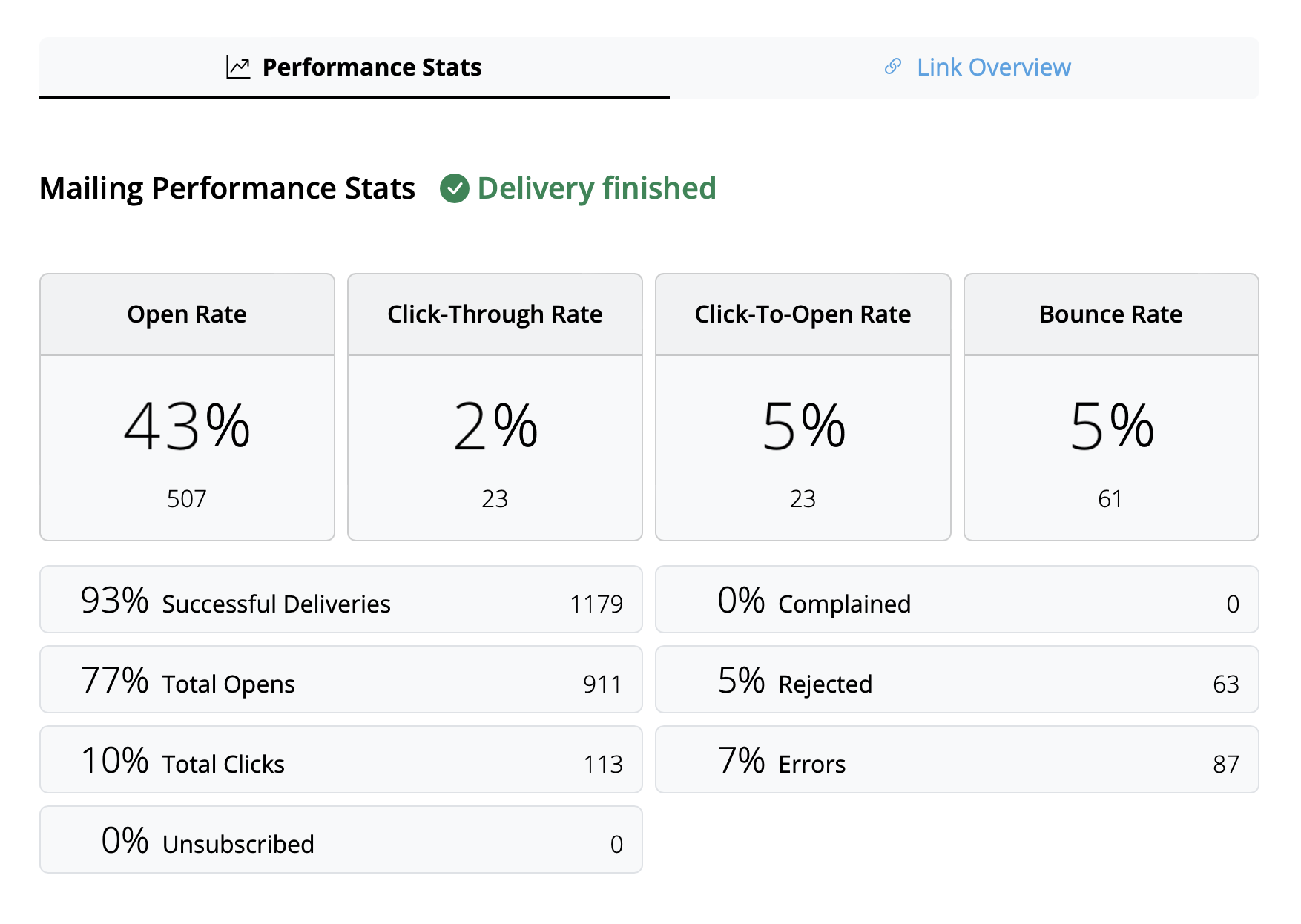
टिप: सर्वोत्तम परिणामों के लिए, हम भेजने के 24 घंटे बाद अंतिम विश्लेषण करने की अनुशंसा करते हैं। इससे आपको यह सुनिश्चित करने में मदद मिलेगी कि सभी प्राप्तकर्ताओं के पास पढ़ने और आपके अभियान के साथ इंटरैक्ट करने का समय था।
ईमेल मेट्रिक्स की व्याख्या करना
परिणाम रिपोर्ट विभिन्न विश्लेषणात्मक मेट्रिक्स को कवर करती है, जिसे आपके अभियान की सफलता को समझने और आप क्या सुधार कर सकते हैं, में मदद करने के लिए डिज़ाइन किया गया है।
यहां महत्वपूर्ण ईमेल मेट्रिक्स का विवरण दिया गया है, वे क्या दर्शाते हैं और कुछ वर्तमान उद्योग मानक:
- ओपन रेट: आपके ईमेल को कितने बार खोला गया, इसकी तुलना सफलतापूर्वक वितरित किए गए की संख्या से की गई। मानक उद्योग के आधार पर भिन्न हो सकते हैं, लेकिन 25% से अधिक कोई भी संख्या को एक अच्छा परिणाम माना जा सकता है।
- क्लिक-थ्रू रेट (CTR): आपके ईमेल में लिंक पर कितनी बार क्लिक किया गया, इसकी तुलना सफलतापूर्वक वितरित किए गए की संख्या से की गई। यह संख्या आमतौर पर कम होती है, सभी उद्योगों में लगभग 2-3% की औसत के साथ।
- ओपन पर क्लिक-थ्रू रेट: आपके ईमेल में लिंक पर कितनी बार क्लिक किया गया, इसकी तुलना खोले गए की संख्या से की गई। इससे आपको यह समझने में मदद मिलती है कि आपकी सामग्री पाठकों के साथ कितनी अच्छी तरह प्रतिध्वनित होती है। एक अच्छा लक्ष्य 10% है।
- बाउंस रेट: उन ईमेल का प्रतिशत जो प्राप्तकर्ताओं तक सफलतापूर्वक वितरित नहीं किए गए, उदाहरण के लिए, अमान्य या अमान्य पते के कारण। यह संख्या जितनी कम होगी, उतना ही बेहतर होगा। 3-5% से अधिक कोई भी संख्या चिंता का कारण होनी चाहिए।
- अनसब्सक्राइब रेट: उन प्राप्तकर्ताओं का प्रतिशत जिन्होंने इस ईमेल को प्राप्त करने के बाद आपकी मेलिंग सूची से सदस्यता समाप्त कर दी है। आप चाहते हैं कि यह संख्या जितनी संभव हो उतनी कम हो, आदर्श रूप से 0। हालांकि, 0.5% से कम कोई भी संख्या को एक अच्छा परिणाम माना जा सकता है।
टिप: यदि आप उच्च अनसब्सक्राइब दर देखते हैं, तो आपको उस सामग्री के प्रकार की समीक्षा करनी चाहिए जिसे आप भेज रहे हैं, भेजने की आवृत्ति और अपने दर्शकों को विभाजित करने पर विचार करना चाहिए।
अन्य उपयोगी आँकड़े
इन मेट्रिक्स का भी उल्लेख करना उचित है और आपके ईमेल का विश्लेषण करते समय उन्हें अनदेखा नहीं किया जाना चाहिए:
- शिकायत दर: यह उन प्राप्तकर्ताओं की संख्या है जिन्होंने आपके ईमेल को स्पैम के रूप में चिह्नित किया है। यह कभी भी एक अच्छा संकेत नहीं है और यदि आप देखते हैं कि आपके ईमेल को स्पैम के रूप में चिह्नित किया जा रहा है, तो हमारी सलाह के लिए इस लेख को देखें।
- बाउंस दर: यह उन ईमेल की संख्या है जिसे आपके ईमेल सेवा प्रदाता द्वारा अस्वीकार कर दिया गया है (जैसे, जीमेल, आउटलुक, याहू, आदि) और यह अधिक गंभीर समस्या का संकेत दे सकता है। यदि आपके ईमेल को अस्वीकार कर दिया जा रहा है, तो सुनिश्चित करें कि आप उन्हें प्रमाणित ईमेल डोमेन नाम से भेज रहे हैं।
1. नए ईमेल संपर्क जोड़ें
Add contacts in Mail Designer Campaigns: https://my.maildesigner365.com/team/deliveries/contacts/add ईमेल पतों को कॉपी और पेस्ट के माध्यम से या CSV फ़ाइल के माध्यम से जोड़ा जा सकता है।कॉपी और पेस्ट के माध्यम से संपर्क जोड़ें
Insert your email addresses into the field separated by a comma or return. To start with, we are only using the newsletter addresses for the “Women” newsletter.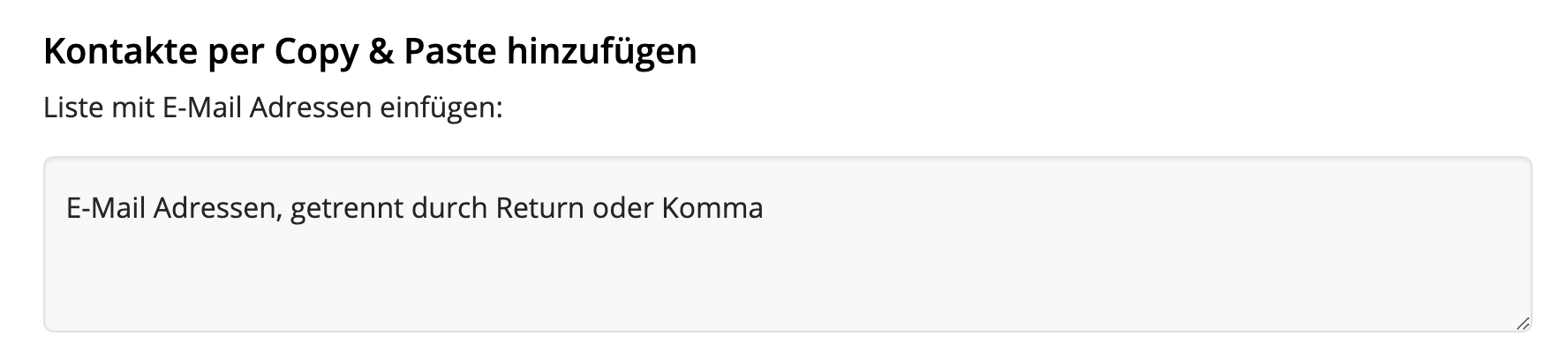 फिर नीचे चुनें:
"Add placeholder"
फिर नीचे चुनें:
"Add placeholder"
 अब आप एक प्लेसहोल्डर नाम असाइन कर सकते हैं।
प्लेसहोल्डर क्या हैं? प्लेसहोल्डर का उपयोग बाद में संपर्कों को फ़िल्टर करने के लिए किया जाता है, उदाहरण के लिए, यदि हम महिलाओं के फैशन में रुचि रखने वाले सभी संपर्कों की पहचान करना चाहते हैं। प्लेसहोल्डर को एक स्प्रेडशीट के कॉलम के रूप में समझा जा सकता है।
इस उदाहरण में, हम प्लेसहोल्डर को "न्यूज़लेटर प्रकार" कहेंगे। नया प्लेसहोल्डर तब "नया प्लेसहोल्डर: + न्यूज़लेटर प्रकार" पर क्लिक करके बनाया जाएगा।
अब आप एक प्लेसहोल्डर नाम असाइन कर सकते हैं।
प्लेसहोल्डर क्या हैं? प्लेसहोल्डर का उपयोग बाद में संपर्कों को फ़िल्टर करने के लिए किया जाता है, उदाहरण के लिए, यदि हम महिलाओं के फैशन में रुचि रखने वाले सभी संपर्कों की पहचान करना चाहते हैं। प्लेसहोल्डर को एक स्प्रेडशीट के कॉलम के रूप में समझा जा सकता है।
इस उदाहरण में, हम प्लेसहोल्डर को "न्यूज़लेटर प्रकार" कहेंगे। नया प्लेसहोल्डर तब "नया प्लेसहोल्डर: + न्यूज़लेटर प्रकार" पर क्लिक करके बनाया जाएगा।
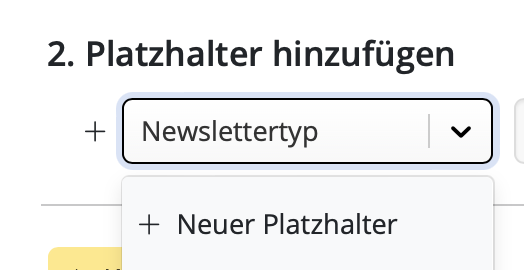 अब आप एक प्लेसहोल्डर मान असाइन कर सकते हैं: "महिलाएँ":
{placeholder+value-de.png}
अंत में, "संपर्क जोड़ें" पर क्लिक करें ताकि सभी संपर्क आयात हो जाएं और उन्हें प्लेसहोल्डर मान असाइन किया जा सके। इस तरह, हम बाद में देख सकते हैं कि कौन से संपर्क महिलाओं के फैशन में रुचि रखते हैं।
अब आप एक प्लेसहोल्डर मान असाइन कर सकते हैं: "महिलाएँ":
{placeholder+value-de.png}
अंत में, "संपर्क जोड़ें" पर क्लिक करें ताकि सभी संपर्क आयात हो जाएं और उन्हें प्लेसहोल्डर मान असाइन किया जा सके। इस तरह, हम बाद में देख सकते हैं कि कौन से संपर्क महिलाओं के फैशन में रुचि रखते हैं।
अधिक संपर्क जोड़ें
Anschließend wiederholen wir das ganze für die "Männer" und "Kinder" Newsletter. Wir nutzen jeweils den bereits angelegten Platzhalter "Newslettertyp", hinterlegen dort aber neue Werte "Männer" und "Kinder".महत्वपूर्ण जानकारी:
- यदि संपर्क पहले से ही संपर्क में हैं, तो उन्हें नए रूप से आयात नहीं किया जाएगा, लेकिन प्लेसहोल्डर मान जोड़ा जाएगा। इस तरह, हम सुरक्षित रूप से अधिक ईमेल पते जोड़ सकते हैं - डुप्लिकेट नहीं होंगे।
- एक प्लेसहोल्डर में कई मान हो सकते हैं।
ईमेल आधुनिक संचार की आधारशिला है, लेकिन इसकी व्यापकता इसे साइबर अपराधियों के लिए एक प्रमुख लक्ष्य भी बनाती है जो धोखा देने, छल करने या संचालन में बाधा डालने का प्रयास करते हैं। इन खतरों से खुद को बचाने और अपने ईमेल संचार की अखंडता सुनिश्चित करने के लिए, एक शक्तिशाली उपकरण है जिसे DMARC के रूप में जाना जाता है, या डोमेन-आधारित संदेश प्रमाणीकरण, रिपोर्टिंग और अनुपालन।
ईमेल के साथ चुनौतियाँ
DMARC में गहराई से जाने से पहले, ईमेल संचार से जुड़ी चुनौतियों को समझना महत्वपूर्ण है। ईमेल प्राप्तकर्ता तक पहुंचने से पहले कई सर्वरों और नेटवर्क से गुजरते हैं, जिससे दुर्भावनापूर्ण अभिनेताओं को हेरफेर करने या प्रेषक होने का दिखावा करने का अवसर मिलता है।
DMARC: आपका ईमेल सुरक्षा रक्षक
DMARC, या डोमेन-आधारित संदेश प्रमाणीकरण, रिपोर्टिंग और अनुपालन, एक व्यापक ईमेल प्रमाणीकरण प्रोटोकॉल है जिसे ईमेल स्पूफिंग, फ़िशिंग हमलों और अन्य ईमेल से संबंधित धोखाधड़ी से निपटने के लिए डिज़ाइन किया गया है।
DMARC कैसे काम करता है
DMARC SPF और DKIM पर आधारित है, लेकिन यह ईमेल प्रमाणीकरण को एक नए स्तर पर ले जाता है:
- नीति: डोमेन का स्वामी (प्रेषक) एक DNS रिकॉर्ड प्रकाशित करता है जो यह परिभाषित करता है कि यदि वे SPF या DKIM जांच में विफल हो जाते हैं तो उनके डोमेन से ईमेल को कैसे संसाधित किया जाना चाहिए। यह DNS रिकॉर्ड DMARC नीति सेटिंग्स को शामिल करता है।
- ईमेल प्राप्त करना: जब प्राप्तकर्ता का ईमेल सर्वर ईमेल प्राप्त करता है, तो यह सामान्य रूप से SPF और DKIM जांच करता है। यदि ये जांच विफल हो जाती हैं, तो सर्वर प्रेषक के DMARC रिकॉर्ड को संदर्भित करता है।
- DMARC प्रमाणीकरण: DMARC प्राप्तकर्ता के सर्वर को यह निर्देशित करता है कि उन ईमेल को कैसे संसाधित किया जाए जो SPF या DKIM जांच में विफल हो जाते हैं। प्रेषक इन विफलताओं की निगरानी, संदिग्ध ईमेल को अलग करने या उन्हें पूरी तरह से अस्वीकार करने का विकल्प चुन सकते हैं।
- रिपोर्टिंग: DMARC ईमेल प्रमाणीकरण गतिविधियों पर रिपोर्ट उत्पन्न करके मूल्यवान जानकारी प्रदान करता है। ये रिपोर्ट डोमेन के मालिकों को अपने ईमेल सुरक्षा को ट्रैक करने और बेहतर बनाने में मदद करती हैं।
DMARC का महत्व
- स्पूफिंग को रोकना: DMARC ईमेल स्पूफिंग के खिलाफ एक शक्तिशाली रक्षा है। यह सुनिश्चित करता है कि आपके डोमेन से होने वाले ईमेल वैध हैं, जिससे साइबर अपराधियों के लिए आपकी पहचान का प्रतिरूपण करना अधिक कठिन हो जाता है।
- ईमेल विश्वसनीयता में सुधार: DMARC को लागू करने से आपके ईमेल की विश्वसनीयता में सुधार होता है। ईमेल सेवा प्रदाता आपके ईमेल को सुरक्षित के रूप में पहचानने और उन्हें प्राप्तकर्ता के इनबॉक्स में वितरित करने की अधिक संभावना रखते हैं।
- फ़िशिंग के जोखिम को कम करना: DMARC फ़िशिंग हमलों को रोकने का एक प्रभावी तरीका है। इन हमलों की सफलता दर को कम करके, यह व्यक्तियों और संगठनों को संभावित नुकसान से बचाता है।
- प्रतिष्ठा प्रबंधन: DMARC आपके डोमेन की प्रतिष्ठा की रक्षा करने में मदद करता है। यह सुनिश्चित करता है कि आपके वैध ईमेल धोखाधड़ी से दूषित न हों, जिससे आपके ब्रांड या संगठन में विश्वास बना रहे।
निष्कर्ष
एक ऐसे युग में जहां ईमेल खतरे व्यापक और जटिल हैं, DMARC ईमेल प्रमाणीकरण के लिए अंतिम रक्षा पंक्ति है। हालांकि यह पृष्ठभूमि में चुपचाप काम करता है, DMARC साइबर खतरों से लड़ने के लिए एक शक्तिशाली उपकरण है। व्यक्तियों, व्यवसायों और ईमेल सेवा प्रदाताओं के लिए DMARC को लागू करना अत्यधिक अनुशंसित है क्योंकि यह ईमेल स्पूफिंग के खिलाफ मजबूत सुरक्षा प्रदान करता है और समग्र ईमेल संचार सुरक्षा में सुधार करता है। अगली बार जब आप ईमेल भेजें या प्राप्त करें, तो याद रखें कि DMARC आपको धोखाधड़ी और डिजिटल दुनिया की विशालता में धोखे से बचाने के लिए कड़ी मेहनत कर रहा है।
 जब आप Delivery Hub के माध्यम से अपना अभियान भेजते हैं, तो प्राप्तकर्ताओं को आपके ईमेल के पाद लेख में सदस्यता समाप्त करने का विकल्प दिखाई देगा:
जब आप Delivery Hub के माध्यम से अपना अभियान भेजते हैं, तो प्राप्तकर्ताओं को आपके ईमेल के पाद लेख में सदस्यता समाप्त करने का विकल्प दिखाई देगा:
 Delivery Hub के बारे में अधिक जानें →
Delivery Hub के बारे में अधिक जानें →
ईमेल हमारे दैनिक संचार का एक अभिन्न अंग बन गया है, व्यक्तिगत बातचीत से लेकर व्यावसायिक लेनदेन तक। हालाँकि, इस सुविधा के साथ ईमेल धोखाधड़ी और फ़िशिंग हमलों का लगातार खतरा भी आता है। इन खतरों से निपटने और आपके ईमेल की प्रामाणिकता सुनिश्चित करने के लिए, एक सरल लेकिन महत्वपूर्ण उपकरण है जिसे SPF या Sender Policy Framework के रूप में जाना जाता है।
ईमेल संचार में कमजोरियां
SPF को समझने के लिए, हमें संक्षेप में यह देखना होगा कि ईमेल संचार कैसे काम करता है। जब आप एक ईमेल भेजते हैं, तो यह इच्छित प्राप्तकर्ता तक पहुंचने से पहले कई सर्वरों और नेटवर्क से गुजरता है। प्रत्येक पड़ाव पर, दुर्भावनापूर्ण अभिनेता संभावित रूप से ईमेल को रोक सकते हैं, संशोधित कर सकते हैं या जाली बना सकते हैं।
SPF: ईमेल प्रामाणिकता का रक्षक
SPF, या Sender Policy Framework, एक सुरक्षा प्रोटोकॉल है जो एक रक्षक के रूप में कार्य करता है, आपके ईमेल डोमेन को धोखेबाजों द्वारा आपकी पहचान बनाने के लिए उपयोग करने से बचाता है। SPF आने वाले ईमेल की प्रामाणिकता को सत्यापित करने में मदद करता है, यह सत्यापित करके कि वे प्रेषक डोमेन से जुड़े अधिकृत सर्वरों से भेजे गए हैं।
SPF कैसे काम करता है
SPF का कार्य सिद्धांत अपेक्षाकृत सरल है:
- प्रेषक घोषणा: डोमेन का स्वामी (आप या आपका संगठन) एक DNS रिकॉर्ड प्रकाशित करता है जो उन सर्वरों को परिभाषित करता है जिन्हें उसकी ओर से ईमेल भेजने की अनुमति है। इस रिकॉर्ड को SPF रिकॉर्ड के रूप में जाना जाता है।
- ईमेल प्राप्त करना: जब प्राप्तकर्ता का ईमेल सर्वर एक ईमेल प्राप्त करता है, तो यह सत्यापित करने के लिए SPF रिकॉर्ड की जांच करता है कि ईमेल भेजने वाला सर्वर ऐसा करने के लिए अधिकृत है।
- सत्यापन: यदि प्रेषक सर्वर का IP पता SPF रिकॉर्ड में सूचीबद्ध अधिकृत IP पतों में से एक से मेल खाता है, तो ईमेल को वैध माना जाता है और वितरित किया जाता है। अन्यथा, इसे संदिग्ध के रूप में चिह्नित किया जा सकता है या अस्वीकार किया जा सकता है।
SPF का महत्व
- स्पूफिंग की रोकथाम: SPF ईमेल स्पूफिंग को रोकने में महत्वपूर्ण भूमिका निभाता है। यह सुनिश्चित करता है कि आपके डोमेन से भेजे जाने का दावा करने वाले ईमेल वास्तव में अधिकृत सर्वरों से आते हैं, जिससे धोखेबाजों के लिए आपकी पहचान बनाना मुश्किल हो जाता है।
- ईमेल वितरण में सुधार: SPF को लागू करने के बाद, ईमेल सेवा प्रदाता आपके ईमेल पर अधिक भरोसा करने की संभावना रखते हैं, जिससे वितरण दर में सुधार होता है। आपके वैध ईमेल के स्पैम फ़ोल्डर में समाप्त होने की संभावना कम होती है।
- फ़िशिंग में कमी: धोखेबाजों के लिए विश्वसनीय प्रेषकों के रूप में प्रतिरूपण करना मुश्किल बनाकर, SPF फ़िशिंग हमलों को कम करने में मदद करता है, व्यक्तियों और संगठनों को संभावित नुकसान से बचाता है।
- ब्रांड और प्रतिष्ठा: SPF आपके ईमेल डोमेन की प्रतिष्ठा बनाए रखने में मदद करता है। यह प्राप्तकर्ताओं को आपके ईमेल की प्रामाणिकता के बारे में आश्वस्त करता है, आपके ब्रांड या संगठन में विश्वास को मजबूत करता है।
निष्कर्ष
एक ऐसे युग में जहां ईमेल संचार का एक प्राथमिक साधन है, और ईमेल से संबंधित खतरे सर्वव्यापी हैं, SPF स्पूफिंग और धोखाधड़ी के खिलाफ एक विश्वसनीय ढाल के रूप में कार्य करता है। भले ही यह पृष्ठभूमि में चुपचाप काम कर सकता है, SPF साइबर खतरों से लड़ने के लिए एक शक्तिशाली उपकरण है। व्यक्तियों, व्यवसायों और ईमेल सेवा प्रदाताओं के लिए ईमेल संचार की सुरक्षा बढ़ाने के लिए SPF को लागू करने की अत्यधिक अनुशंसा की जाती है। इसलिए, अगली बार जब आप ईमेल भेजें या प्राप्त करें, तो याद रखें कि SPF संभावित ईमेल स्पूफिंग से बचाने के लिए कड़ी मेहनत कर रहा है।
The Anatomy of an Email
Before diving into DKIM, let's briefly understand how emails work. When you send an email, it's like sending a digital letter. It travels through various servers and networks before reaching its intended recipient. Each server it passes through can potentially be a point of vulnerability where malicious actors might tamper with the email's content or disguise themselves as legitimate senders.
Enter DKIM: The Email's Digital Signature
DKIM, which stands for DomainKeys Identified Mail, is a security protocol designed to verify the authenticity and integrity of an email message. It does this by adding a digital signature to the email before it leaves the sender's server. This signature is like a seal of approval, assuring the recipient that the email has not been tampered with and genuinely comes from the claimed sender.
How DKIM Works
DKIM relies on a pair of cryptographic keys: a private key kept by the sender and a public key published in the sender's DNS (Domain Name System) records. Here's how it works:
- Email Signing: When an email is sent, the sending server uses the sender's private key to generate a unique digital signature based on the email's content. This signature is added to the email's header.
- Recipient Verification: Upon receiving the email, the recipient's email server retrieves the public key associated with the sender's domain from the DNS records.
- Signature Verification: The recipient's server uses this public key to verify the email's digital signature. If the signature matches the email's content and has not been altered in transit, the email is considered authentic.
- Filtering and Delivery: If the email passes DKIM verification, it's more likely to be delivered to the recipient's inbox. If not, it may be flagged as suspicious or sent to the spam folder.
The Importance of DKIM
- Protection Against Spoofing: One of the most significant benefits of DKIM is its ability to prevent email spoofing. Without DKIM, cybercriminals can easily forge email headers and pretend to be someone they're not. DKIM ensures that the email you receive from a trusted sender is indeed from that sender.
- Email Integrity: DKIM safeguards the integrity of your emails. It guarantees that your message hasn't been altered during transit, ensuring that the recipient receives the content exactly as you intended.
- Enhanced Deliverability: When your emails are DKIM-signed, email providers are more likely to trust them. This means your legitimate emails have a better chance of landing in your recipients' inboxes rather than getting lost in spam folders.
- Reduced Phishing: By reducing the effectiveness of phishing attacks, DKIM helps protect individuals and organizations from falling victim to scams that could result in data breaches or financial losses.
Conclusion
In an era where email fraud and phishing attacks are prevalent, DKIM serves as a crucial line of defense. It's like a digital fingerprint that assures the authenticity and integrity of your emails. While it may operate behind the scenes and go unnoticed by most email users, DKIM is a vital tool in the ongoing battle against cyber threats. Its use should be encouraged and embraced by individuals, businesses, and email service providers to create a safer digital communication environment for everyone. So, the next time you receive an email, remember that DKIM might be silently working to protect you from potential harm in the vast digital landscape.आपके Mail Designer 365 डिज़ाइन प्लान में शामिल मुफ्त कैंपेन प्लान के हिस्से के रूप में, डिलीवरी हब के माध्यम से भेजे गए ईमेल के पाद लेख में Mail Designer 365 बैनर प्रदर्शित होता है:

इन बैनरों को किसी भी भुगतान किए गए कैंपेन प्लान पर स्विच करने के बाद हटाया जा सकता है। Mail Designer कैंपेन प्लान विकल्पों का पता लगाने के लिए अपने my.maildesigner365 खाते में लॉग इन करें।
Email,First Name,Last Name,Favorite Color,Location miller@example.com,Peter,Miller,blue,New York smith@example.com,Jody,Smith,red,San Franciscoजानना अच्छा है: आप अपने संपर्कों को बढ़ाने के लिए अतिरिक्त कॉलम के साथ किसी भी समय CSV को फिर से आयात कर सकते हैं। सभी नए प्लेसहोल्डर आपके संपर्कों से जुड़े होंगे। सहायता चाहिए? संदर्भ के लिए यहां एक उदाहरण CSV फ़ाइल डाउनलोड करें: '>Mail_Designer_365_Campaigns_Email_Import_Example.csv
- टीम प्रबंधन खोलें और दूसरे सदस्य को आमंत्रित करें।

- फिर अपने वर्तमान Mail Designer खाते से लॉग आउट करें (ऊपर दाईं ओर)
- अब अपने दूसरे ईमेल पते से ईमेल में से आमंत्रण लिंक खोलें.

- दूसरे ईमेल पते के साथ एक नया खाता बनाएँ.

- जब आप अब परीक्षण भेजना शुरू करते हैं, तो नीचे दिए गए
- Regular email with several contacts in the To field
- Regular email with several contacts in the BCC field
- An email to a predefined group, such as an Outlook Group
- Your email service provider or the recipient's email service provider may raise suspicions of SPAM (unsolicited junk emails) sending, potentially leading to your account's suspension or temporary freeze.
- Receiving an email with an extensive list of recipients often diminishes its perceived relevance to individual recipients, making it seem impersonal and more likely to be classified as junk mail.
- Messages sent to a large number of recipients are often flagged by Junk Mail Filtering systems as Spam, increasing the risk of your message being blocked and not reaching its intended recipients.
- Mail Designer Campaigns enables you to fully verify your domain, ensuring optimal verification for your emails to reach recipients' inboxes.
- If you don't have your own domain or prefer not to undergo the verification process, we can provide you with a custom address from a fully authenticated domain, significantly reducing the risk of your emails being marked as Spam.
- We offer intelligent list management for your contact lists, allowing you to either send emails to all contacts or create targeted groups tailored to your audiences.
 वहां से,
वहां से,
Sending test emails
Mail Designer 365's Testmail service is designed for sending internal test emails to yourself or to your team – i.e. to preview how your finished email design will look in the inbox. Test emails will be sent from the Mail Designer 365 Testmail service via our secure servers.How it works
To get started, click the Test icon in the Mail Designer 365 toolbar. Now choose from the following test mail options:
Now choose from the following test mail options:

The latest version of your email design will be uploaded via TeamCloud and sent to the selected recipient(s):

Sending individual emails
You also have the option to send your email design as a single email via Delivery Hub. This email will be sent from your own email address. This option is designed for external emails (i.e. sending emails to contacts who are not part of your Mail Designer 365 team) and replaces the legacy "Send via your email account" option.How it works
In this view you can add one or more recipients for your email (e.g. your client's email) and send them your design from your own email address.
On the left of the setup window, you can choose your from address:

Tip: If you have not done so already, follow this guide to set up your "from address" for sending. Finally, send your email by clicking the green "Send" button. It will go directly to your recipient via your email server:

Good to know: Following send, you can easily check if your recipient has received and opened your email by clicking the analytics icon:


- ऐप या सेवा का उपयोग न करना
- रद्द करने की अवधि के भीतर अपने खाते को रद्द करने में विफलता
- आपके सदस्यता योजना में सुविधाओं या कार्यक्षमताओं की कमी
- गलती से किए गए खरीदारी
- हमारे नियंत्रण से परे असाधारण परिस्थितियाँ
- हमारे उपयोग की शर्तों का उल्लंघन
- Open up your template in Mail Designer 365 and make the changes in your design
- Go to Delivery Hub and open your scheduled campaign
- The new version of your template will be picked automatically.
- Press Save to save your campaign with the new design
- Repeat for other scheduled campaigns using the same design
केवल छवियों वाले ईमेल को अक्सर स्पैम के रूप में चिह्नित किया जाता है क्योंकि स्पैम फ़िल्टर सामग्री की वैधता का मूल्यांकन करने के लिए पाठ पर निर्भर करते हैं। पाठ के बिना, फ़िल्टर यह मान सकते हैं कि ईमेल संदिग्ध या हानिकारक सामग्री को छिपाने की कोशिश कर रहा है, जो स्पैमर्स द्वारा उपयोग की जाने वाली एक सामान्य रणनीति है। इसके अतिरिक्त, केवल छवियों वाले ईमेल को लोड होने में अधिक समय लग सकता है, जिससे प्राप्तकर्ता निराश हो सकते हैं और आपके ईमेल को स्पैम के रूप में चिह्नित करने की संभावना बढ़ जाती है।
अपने ईमेल के इनबॉक्स तक पहुंचने की संभावना बढ़ाने के लिए, इन सर्वोत्तम प्रथाओं का पालन करें:
- केवल छवियों वाले लेआउट ब्लॉक से बचें: केवल छवियों से बने लेआउट ब्लॉक का उपयोग करने के बजाय, उन ब्लॉक का चयन करें जो पाठ और छवियों को जोड़ते हैं। यह सुनिश्चित करता है कि आपका पाठ वास्तविक पाठ के रूप में प्रदर्शित होगा, न कि एक बड़ी छवि के हिस्से के रूप में, जो फ़िल्टर और प्राप्तकर्ताओं को आपकी सामग्री को बेहतर ढंग से समझने में मदद करता है।
- प्रासंगिक पाठ शामिल करें: पाठ का उपयोग करके ईमेल के उद्देश्य को स्पष्ट रूप से बताएं। यह विश्लेषण के लिए स्पैम फ़िल्टर को संदर्भ प्रदान करता है और आपके दर्शकों को आपके संदेश के साथ जुड़ने में मदद करता है।
- छवियों के लिए वैकल्पिक पाठ का उपयोग करें: प्रत्येक छवि में वर्णनात्मक वैकल्पिक पाठ जोड़ें। यह सुनिश्चित करता है कि भले ही छवियां लोड न हों, प्राप्तकर्ता (और स्पैम फ़िल्टर) अभी भी ईमेल की सामग्री को समझ सकते हैं।
- पाठ और छवियों का एक अच्छा अनुपात बनाए रखें: एक संतुलित दृष्टिकोण, जिसमें छवियों की तुलना में अधिक पाठ हो, आपके ईमेल के स्पैम के रूप में चिह्नित होने की संभावना को कम कर सकता है। पाठ स्पैम फ़िल्टर को मूल्यांकन के लिए अधिक सामग्री प्रदान करता है।
- छवि और पाठ ब्लॉकों का एक संयोजन का उपयोग करें: दोनों तत्वों को संयोजित करने से न केवल पठनीयता और जुड़ाव में सुधार होता है, बल्कि स्पैम फ़िल्टर को छवियों में महत्वपूर्ण जानकारी छिपाने के प्रयास के रूप में आपके ईमेल की व्याख्या करने से भी रोका जा सकता है।
- Mail Designer 365 Campaigns जैसे विश्वसनीय ईमेल सेवा प्रदाता का उपयोग करें: कई ईमेल सेवा प्रदाता, जैसे Mail Designer 365 Campaigns, ईमेल संरचना को अनुकूलित करने और SPF, DKIM और DMARC जैसे प्रमाणीकरण प्रोटोकॉल की पेशकश करने में मदद करते हैं, ताकि वितरण क्षमता में सुधार हो सके।
इन दिशानिर्देशों का पालन करके और यह सुनिश्चित करके कि आपके ईमेल में अच्छी तरह से रखे गए पाठ और छवियों का मिश्रण है, आप इसकी वितरण क्षमता में सुधार कर सकते हैं और स्पैम फ़ोल्डर में भेजे जाने के जोखिम को कम कर सकते हैं।
If you're struggling with email deliverability—especially with Gmail users—there are proven strategies to improve sender reputation and ensure your emails land in inboxes rather than spam folders. Follow these steps to get back on track:
Steps to Improve Email Deliverability:
-
Warm Up Your Email Lists Gradually
- Treat the process as if warming up a completely new account.
- Divide your mailing into smaller batches and send them on different days. For example, start with 500 emails on Monday, 1,000 on Tuesday, 2,000 on Wednesday, and so on.
-
Focus on Engaged Recipients First
- Begin by sending emails only to contacts who have opened your emails recently (e.g., within the last 30 days for weekly senders).
- Gradually increase this timeframe as your deliverability improves.
-
Leverage Google Postmaster Tools
- Set up Google Postmaster Tools to monitor spam rates, domain reputation, and other deliverability metrics.
-
Create Test Gmail Accounts
- Subscribe a test Gmail account to your email campaigns.
- Monitor where emails land. If emails go to spam, interact with them (e.g., open, click, and reply) but do not move them out of the spam folder. This helps train Gmail’s algorithms.
-
Adjust Based on Metrics
- Use Google Postmaster Tools to track your spam rates. If spam rates are too high, reduce the timeframe of your engaged recipients or maintain the current level of sending until the rates stabilize.
-
Monitor Progress
- As Gmail deliverability improves and emails stop landing in spam, expand your email list incrementally to include less recently engaged recipients.
How Mail Designer Campaigns Can Help:
Mail Designer Campaigns provides several built-in features to optimize email deliverability and improve your sender reputation:
- Professional Email Authentication: Ensure your emails are authenticated with SPF, DKIM, and DMARC, reducing the likelihood of being flagged as spam.
- Engagement Tracking: Identify active and inactive recipients in your mailing list, allowing you focus on your most engaged contacts first.
- Custom Domain Support: Addd your own domain to Mail Designer Campaigns to reinforce trust with email providers like Gmail.
- Clean and Optimized Designs: Mail Designer 365 helps you to create email content that is visually appealing while avoiding spam-triggering elements, increasing inbox placement rates.
- Advanced Segmentation: Mail Designer Campaigns allows for advanced segmentation, such as creating lists of only people who have opened the email in the past X days, and options for sending to only a portion of your subscriber list. This ensures that your emails reach the most engaged recipients first, improving overall deliverability.
By following these best practices and leveraging Mail Designer Campaigns' tools, you can rebuild your sender reputation, enhance Gmail deliverability, and achieve more successful email marketing campaigns.
ईमेल मार्केटिंग मर नहीं गई है—यह बस विकसित हुई है। यह सच है कि इनबॉक्स पहले से कहीं ज्यादा व्यस्त हैं, ईमेल मार्केटिंग अभी भी दर्शकों से जुड़ने के सबसे प्रभावी तरीकों में से एक है जब सही तरीके से किया जाता है। यहाँ कारण दिए गए हैं:
- लोग मात्रा से अधिक गुणवत्ता को महत्व देते हैं: ग्राहक उन ईमेल के बारे में अधिक चयनात्मक होते हैं जिनके लिए वे साइन अप करते हैं, इसलिए मूल्यवान, आकर्षक और प्रासंगिक सामग्री प्रदान करना महत्वपूर्ण है जो अलग हो। सामान्य या दोहराव वाले ईमेल अब काम नहीं करते हैं।
- यह एक व्यक्तिगत विकल्प है: व्हाट्सएप जैसे प्लेटफार्मों पर अनचाहे संदेशों के विपरीत, ईमेल प्राप्तकर्ताओं को नियंत्रण देता है—उन्होंने आपसे सुनने का विकल्प चुना है। बहुत से लोगों के लिए, यह ईमेल को अन्य चैनलों पर घुसपैठ करने वाले संदेशों की तुलना में अधिक स्वागत योग्य बनाता है।
- अभी भी एक ROI पावरहाउस: ईमेल मार्केटिंग डिजिटल मार्केटिंग में उच्चतम निवेश पर रिटर्न (ROI) में से एक प्रदान करना जारी रखती है। जब आप वैयक्तिकरण और मूल्य पर ध्यान केंद्रित करते हैं, तो ईमेल लगभग किसी भी अन्य माध्यम की तुलना में अधिक रूपांतरण चला सकता है।
स्वचालन और व्हाट्सएप जैसे मैसेजिंग ऐप बढ़ रहे हैं, लेकिन वे अलग-अलग उद्देश्यों की पूर्ति करते हैं। ईमेल को बदलने के बजाय, वे एक अच्छी तरह से गोल मार्केटिंग रणनीति को पूरा करते हैं। तो, नहीं, ईमेल मार्केटिंग मर नहीं गई है। यह सिर्फ अधिक प्रतिस्पर्धी है, और यह एक अच्छी बात है क्योंकि यह ब्रांडों को बेहतर बनने के लिए प्रेरित करता है।
यदि आपके पास वार्म डोमेन या कस्टम ईमेल पता नहीं है, तो Mail Designer 365 आपको अपने स्वयं के डोमेन के उपयोग के बिना ईमेल अभियान भेजने के लिए एक पेशेवर समाधान प्रदान करता है।
यह कैसे काम करता है?
Mail Designer 365 इसकी Mail Designer Delivery सेवा का उपयोग करता है, जो सुनिश्चित करता है कि आपके अभियान विश्वसनीय और सुरक्षित रूप से एक विश्वसनीय, पूर्व-कॉन्फ़िगर किए गए ईमेल डोमेन से भेजे जाएं। यह एक अप्रस्तुत डोमेन या स्पैम फ़ोल्डर में लैंडिंग ईमेल के कारण होने वाली संभावित समस्याओं जैसे वितरण समस्याओं से बचाता है।
Mail Designer Delivery क्यों चुनें?
- कोई सेटअप परेशानी नहीं: आपको कोई डोमेन खरीदने, वार्म अप करने या कॉन्फ़िगर करने की आवश्यकता नहीं है।
- विश्वसनीय प्रतिष्ठा: Mail Designer का भेजने का बुनियादी ढांचा उच्च वितरण सुनिश्चित करने के लिए अनुकूलित है।
- पेशेवर उपस्थिति: आपके ईमेल एक प्रमाणित डोमेन के साथ भेजे जाते हैं, जो आपके अभियानों को एक पॉलिश और पेशेवर रूप देता है।
- GDPR-अनुपालन भेजना: सभी डेटा को GDPR के अनुसार संसाधित किया जाता है, जो आपके प्राप्तकर्ताओं की गोपनीयता सुनिश्चित करता है।
क्या कोई पकड़ है?
जबकि एक साझा डोमेन का उपयोग एक त्वरित समाधान है, दीर्घकालिक रूप से एक कस्टम ईमेल डोमेन (जैसे, आपकानाम@आपकीकंपनी.com) की सिफारिश की जाती है। यह आपको पूर्ण नियंत्रण देता है और आपके ब्रांड की छवि को बढ़ाता है। Mail Designer 365 अधिकतम वितरण के लिए SPF, DKIM और DMARC प्रमाणीकरण को कॉन्फ़िगर करने के लिए उपकरण के साथ इस सेटअप का समर्थन करता है।
शुरू करने के लिए तैयार हैं?
Mail Designer 365 व्यक्तिगत ईमेल या हजारों प्राप्तकर्ताओं को जल्दी और पेशेवर रूप से भेजने के लिए एकदम सही है। आज हमारे डिलीवरी सेवा के साथ अपना अभियान शुरू करें और तकनीकी सेटअप या वितरण के बारे में चिंता किए बिना अपने दर्शकों तक पहुंचें!
हाँ, Mail Designer 365 के साथ, आप ट्रैक कर सकते हैं कि कोई ईमेल खोला गया है या नहीं। Mail Designer Delivery में निर्मित ईमेल ट्रैकिंग सुविधाएँ आपको प्रत्येक भेजे गए ईमेल और अभियान के लिए विस्तृत आँकड़े प्रदान करती हैं।
चाहे आप प्रत्यक्ष मेल का उपयोग कर रहे हों या न्यूज़लेटर अभियान भेज रहे हों: यदि आप Mail Designer 365 में निर्मित वितरण सेवा का उपयोग करके अपना ईमेल भेज रहे हैं, तो आपको विस्तृत विश्लेषण तक पहुंच प्राप्त होगी, जिसमें ओपन रेट, क्लिक-थ्रू रेट और कई अन्य महत्वपूर्ण मेट्रिक्स शामिल हैं।
आप अपने न्यूज़लेटर अभियानों के लिए विश्लेषण यहां देख सकते हैं:
https://my.maildesigner365.com/team/deliveries/campaigns/finished
विस्तृत ट्रैकिंग प्रत्यक्ष मेल ईमेल के लिए भी उपलब्ध है। आप संबंधित आँकड़े यहां पा सकते हैं:
https://my.maildesigner365.com/team/deliveries/direct/finished

चाहे आप कोई भी वितरण विधि चुनें, Mail Designer 365 निम्नलिखित विश्लेषण प्रदान करता है:
- ओपन रेट और कुल ओपन
- क्लिक-थ्रू रेट और कुल क्लिक
- वितरण स्थिति और अस्वीकृतियाँ
- सदस्यता रद्द (सदस्यता रद्द दर)
- विस्तृत लिंक क्लिक ट्रैकिंग

- प्राप्तकर्ता स्तर के आँकड़े

यह प्रदर्शन विश्लेषण आपको अपने ईमेल अभियानों की सफलता को बेहतर ढंग से समझने और तदनुसार अपनी सामग्री में सुधार करने में मदद करता है।
टिप: सटीक परिणाम प्राप्त करने के लिए, भेजने के कम से कम 24 घंटे बाद आँकड़ों की जांच करने की सिफारिश की जाती है। यह सुनिश्चित करता है कि आपके प्राप्तकर्ताओं के पास आपके ईमेल को खोलने और उसके साथ इंटरैक्ट करने के लिए पर्याप्त समय था।
Step 1: Create the $AttributeFields Variable
Start by creating a variable named $AttributeFieldsThis variable will contain the text string that defines the placeholder content used in your Mail Designer 365 email template. All values must be separated by commas.
Scenario A: FileMaker Field Names Match the Email Placeholders
Method: Use FileMaker field names that directly match the placeholders in your email design. Build the$AttributeFields variable by listing these field names, separated by commas.
In Mail Designer, you simply use the field name as the placeholder.
Format:
$AttributeFields = "Table::Field1,Table::Field2,Table::Field3"
Example Definition of $AttributeFields in FileMaker:
$AttributeFields="CityHotel::GUEST_FIRST_NAME,CityHotel::GUEST_LAST_NAME,CityHotel::GUEST_EMAIL,CityHotel::BOOKING_METHOD"
In Mail Designer 365, you can reference the values later using these placeholders:
GUEST_FIRST_NAME
GUEST_LAST_NAME
GUEST_EMAIL
BOOKING_METHOD
Scenario B: FileMaker Field Names Do Not Match the Email Placeholders in Mail Designer
Method: Build the$AttributeFields variable by manually mapping each placeholder name to the corresponding field or variable using the format:
$AttributeFields = "PLACEHOLDER_NAME:" & FieldName_or_Variable & ", …
Example Definition of $AttributeFields in FileMaker:
"BOOKING_DATE:" & RESERVATION_DATE & "," &
"BOOKING_TIME:" & RESERVATION_TIME & "," & …
Scenario C: Using FileMaker Variables as Placeholders
Method: If your FileMaker variable has the same name as the placeholder in Mail Designer 365, you can directly assign it like this:$AttributeFields = "$city,$country"
This tells Mail Designer to use the value of $city for the placeholder named “city”.
Example:
The FileMaker variable $city contains “Munich”. If your Mail Designer template includes a placeholder named “city”, then define:
$AttributeFields = "$city"
The script will reveal the content “Munich” and pass it to Mail Designer to populate the “city” placeholder.
The Best Scenario D: Mixing All Methods
You can combine the approaches above into a single$AttributeFields string.
Method:
Mix matching field names, manually mapped fields, and variables in the $AttributeFields variable.
Example:
$AttributeFields = "BOOKING_DATE:" & RESERVATION_DATE & "," &
"CityHotel::BREAKFAST_TYPE," & "$city"
In Mail Designer 365 you can then reference them with the name BOOKING_DATE, BREAKFAST_TYPE and city
Mail Designer 365 टेम्पलेट में, आपको प्लेसहोल्डर मिलेंगे जो दिखाते हैं कि आपके FileMaker फ़ील्ड डिज़ाइन में सीधे कैसे जीवंत हो जाते हैं (Mail Designer फ़ाइल):
इस Mail Designer फ़ाइल को खोलें और इसे अपने प्रोजेक्ट में सहेजने के लिए सीधे फ़ाइल > सहेजें पर जाएं।
क्या आपके पास अभी भी Mail Designer एप्लिकेशन नहीं है?


किसी डिज़ाइन में, अपने सहयोगियों के साथ चर्चा शुरू करने के लिए टूलबार में “Crew Chat” पर क्लिक करें — या हमें मदद करने के लिए आमंत्रित करें।
यहाँ बताया गया है कि आप अपनी Crew Chat में Mail Designer सहायता सदस्यों को कैसे आमंत्रित कर सकते हैं:
1. my.maildesigner365.com पर लॉग इन करें
2. अपना प्रोजेक्ट चुनें और “सेटिंग” पर क्लिक करें, फिर “प्रतिभागी आमंत्रित करें”

3. हमारा ईमेल पता दर्ज करें: support@equinux.com, फिर “आमंत्रित करें” पर क्लिक करें

अब आप “equinux Support” सदस्य को लंबित निमंत्रणों के अंतर्गत सूचीबद्ध देखेंगे।
जैसे ही हम आपके प्रोजेक्ट में शामिल हो जाएंगे (आपको ईमेल के माध्यम से सूचित किया जाएगा), आप उस डिज़ाइन को खोल सकते हैं जिसके बारे में आपके प्रश्न हैं (या कोई भी डिज़ाइन) और टूलबार में Crew Chat बटन पर क्लिक करें।

फिर ऊपरी दाएं कोने में “आमंत्रित करें” पर क्लिक करें।

सदस्य “support@equinux.com” को चेक करें और सहेजें पर क्लिक करें।

अब, Crew Chat में नमस्ते कहें, और हम जल्द ही आपसे संपर्क करेंगे।
कृपया ध्यान दें: बिना योजना के आपके डिज़ाइन को एक वर्ष से अधिक समय तक संग्रहीत और उपलब्ध रखने की हम गारंटी नहीं दे सकते।
मेरी योजना नवीनीकृत करें ...
